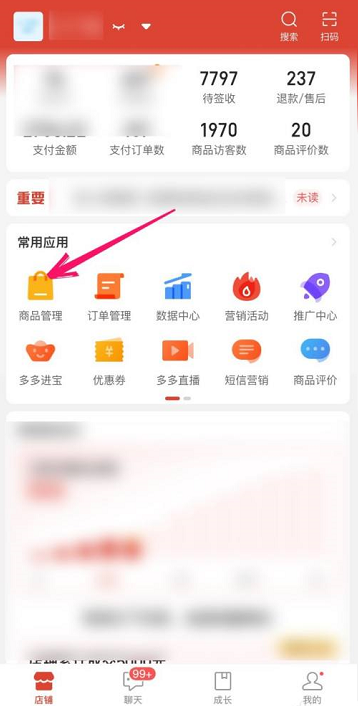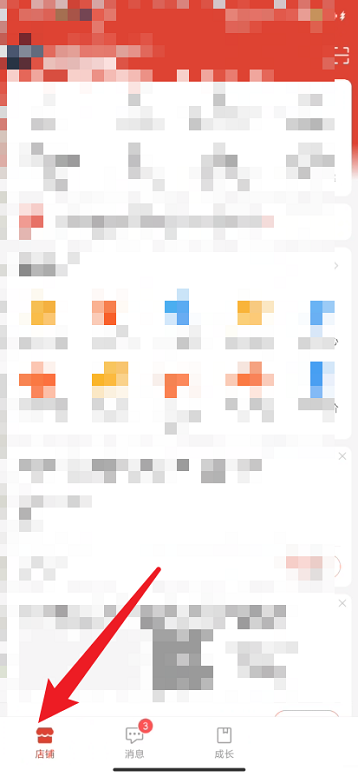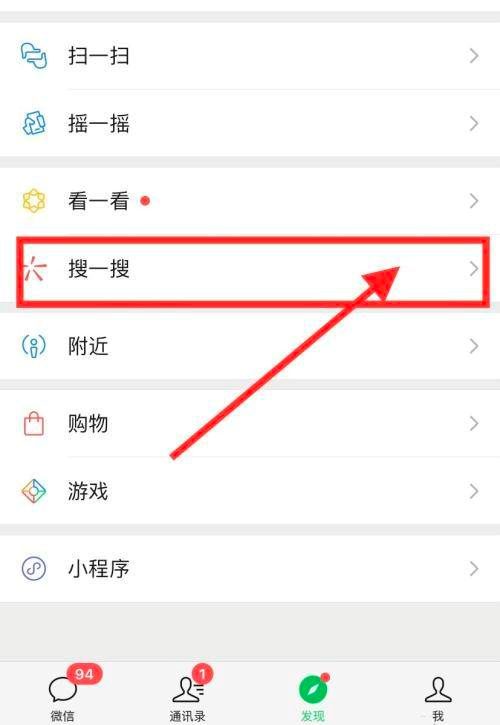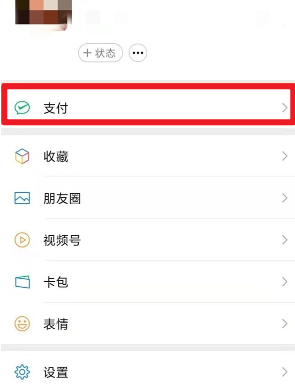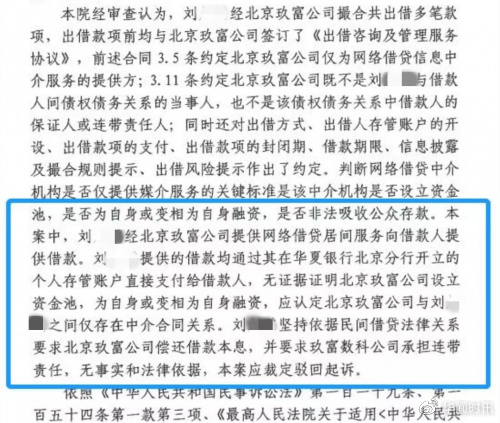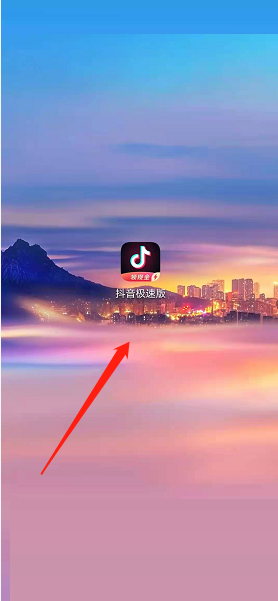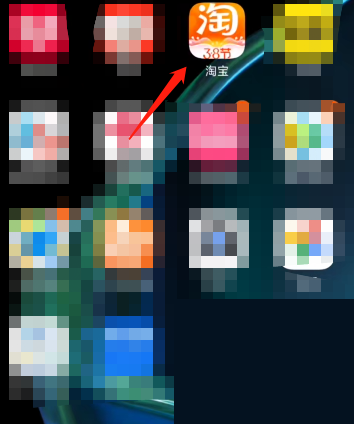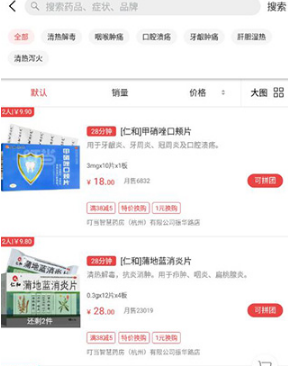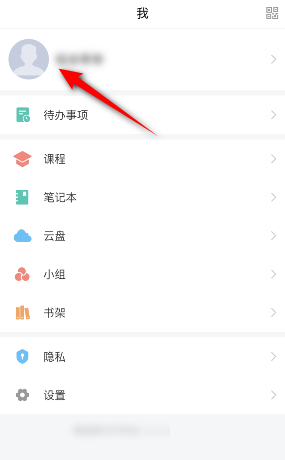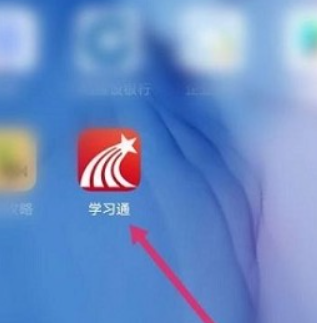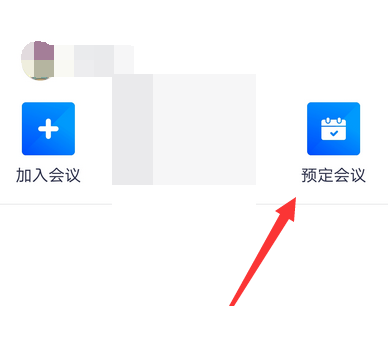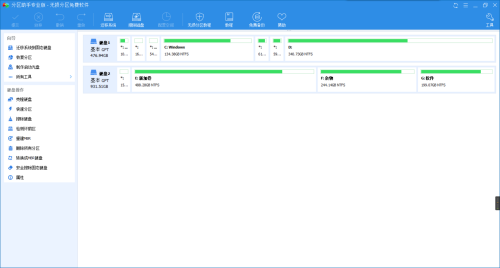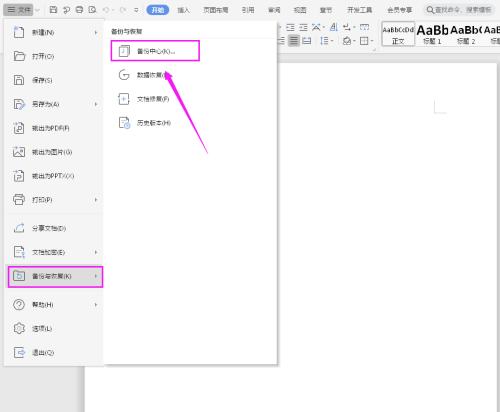我终于找到了高效办公的终极形态,还得靠惠普战66五代。
惠普战66五代
 (资料图)
(资料图)
此前一直推荐优秀的职场人士选择惠普战66五代,有一个非常重要的原因,那就是它的接口极为全面,是目前商用笔记本中的佼佼者。接口全面的好处太明显了,在工位上可以连接更多的外设,开会的时候也能更方便的连接投影仪、U盘等设备,不用拖着扩展坞,这是目前不少轻薄本很难做到的。
另外我还是一名显示器用户,显示器+笔记本组成的双屏可以大幅提升办公效率,相信不少朋友和我一样。不过,我遇到了一个问题。
01 我的烦恼和解决思路
在工位办公这个场景下,除了键鼠、显示器,我还有有线耳机,如果再考虑上充电器和偶尔使用的移动硬盘,在极端情况下惠普战66五代基本处于快要插满的状态。一方面这会让我的桌面显得比较乱,另一方面,如果需要在会议室开会,我需要把所有线材全部拔掉,回来的时候再全部插上,有些不便。
不过不得不感慨的是,惠普战66五代的接口又多又全,这些多线材居然能同时插上,换作其他笔记本,肯定得拖着个扩展坞。
接口插满下的惠普战66五代
为了解决这个问题,我的眼光落到了一个非常容易被忽视的接口上,它就是全功能Type-C。
大家千万不要觉得它只是Type-A(我们常说的USB或USB-A接口)变了个样子,善于运用它,你能够切身感受到工作效率的提升。全功能Type-C集成数据传输、视频传输和供电3个功能于一身,相当于把USB、DP(功能等同HDMI,能连接4K显示器)和充电3个接口做成了1个接口,既能传数据,又能连接显示器,还能充电。
全功能Type-C
要想完全发挥全功能Type-C的优势,我们需要一台合适的设备。前面提到,我是一名显示器用户,而显示器正是合适的“人选”。当然,不是所有显示器都可以,需要它同样支持全功能Type-C。也就是说,这台显示器需要有一个Type-C接口,它也支持数据传输、视频传输和供电,相当于内置了高性能扩展坞。
这样的显示器一般有两个特点。第一特点,它会有2-4个Type-A接口,这些接口与全功能Type-C是连通的,我们通过专用的Type-C线材(显示器赠送)将笔记本和显示器的全功能Type-C连接后,这些Type-A接口就如同连接在笔记本上一样,这时候我们就可以把常用的外设连接在显示器上,不占用笔记本的Type-A接口。另外也会有一些显示器提供网线接口,同样也是通过全功能Type-C传输的。
显示器后侧、底部或侧面有Type-A接口(图片来自惠普)
第二个特点,显示器销售页面会提到Type-C接口的输出功率,一般在65W以上(轻薄本电源功率大多数为65W),这个功率是可以直接给笔记本充电的。另外也会宣传通过Type-C将笔记本画面传输到显示器上,就像HDMI一样。
全功能Type-C显示器销售页面的介绍(图片来自惠普)
以上这些特点,是HDMI等接口无法实现了。全功能Type-C是三项功能集一身,而其他接口基本只有一项功能,要么只是传输数据,要么只是传输视频信号。
02 桌面瞬间干净了
我选择的显示器是惠普E24d G4,之所以选择它,是因为它完美支持全功能Type-C。它的Type-C接口可以提供100W的供电,给笔记本充电完全足够,这样笔记本充电器可以放在家中,上下班就不用带着了。它有4个Type-A接口、网线接口和3.5mm耳机口,连接键鼠、网线、耳机绰绰有余。再加上全功能Type-C可以传输视频信号,连HDMI线都省了。
惠普E24d G4接口(USB-C上行100W即全功能Type-C,100W指供电功率,图片来自惠普)
需要注意一点,惠普E24d G4有两个Type-C,其中一个是全功能Type-C,千万不要连接错。使用其他支持全功能Type-C显示器的用户也需要注意一下,不同显示器所提供的接口数量和类型会有所不同。
我简单列举一下大家平时可能需要连接的外设和线材:键盘、鼠标、U盘、HDMI、网线、耳机,还有一个充电器。如果把这些全部连接在惠普战66五代上,桌面上会显得特别乱。
桌面上很难理清的线材
如果我们好好利用全功能Type-C,桌面上就会是另一番景象。我们把键鼠、网线、耳机等常用但不经常插拔的外设,连接在惠普E24d G4显示器上,然后通过一根Type-C(显示器附赠)连接惠普战66五代,这些外设就可以正常使用。由于连接的是显示器,所有线材都能够隐藏在显示器后面,而且理线更方便,也更清楚。
不经常插拔的外设连接显示器
其次,所有线材都在显示器后面,整个桌面瞬间干净了。而且惠普战66五代的接口也空了出来,可以连接一些临时的设备,比如U盘、移动硬盘等,更加方便。
桌面上基本看不到太多线材
甚至连手机充电器也省了,将数据线连接惠普E24d G4显示器(第二个Type-C或Type-A均可),可以直接给手机充电。如此一来,桌面更整洁,找东西更方便,而且还能放置一些摆件,让桌面变得更有趣,工作的心情也更好了。
还可以给手机充电
有些朋友可能觉得,使用扩展坞也能达到类似的效果。事实上相比扩展坞方案,连接显示器的做法依旧更整洁。目前绝大多数扩展坞的线材长度在20cm左右,这意味着所有外设的线材依旧需要摆在桌面上,还是很乱。而且你还需要单独购买一个支持PD协议,且功率在65W以上的Type-C充电器,进一步增加成本。
使用扩展坞桌面依旧很乱
03 办公效率更高了
桌面更简洁,也意味着办公效率更高,这一点更重要。
当下移动办公已经成为主流,视频会议也是大家沟通工作最常用的方式。试想一下,马上有个视频会议,地点是会议室。如果这时所有的线材连接的是笔记本,那么一个一个拔掉线材这件事就会显得特别麻烦。特别是临时会议,整个人就会变得手忙脚乱。这也正是我在开篇提到的问题。
需要一个一个拔掉线材
但如果使用的是惠普战66五代,并且是通过全功能Type-C连接显示器的方式,那么只需要拔掉这一根Type-C线就可以了。相比较开会前需要拔掉六七根线材,这种方式可以做到开会说走就走,效率更高,整个人淡定且从容。
只需要拔掉Type-C
除了开会,上班的时候也非常方便,一根线就可以连接所有外设,不必闷头理线。下班也是如此,一拔即可切换状态。
此外,连接显示器后组成的双屏,更有利于工作效率的提升,这也是我使用显示器的原因。而且全功能Type-C的视频传输协议是DP,即使连接4K 60Hz显示器也是没有问题的。显示器的屏幕更大,可以看到更多内容,还可以并排放置多个应用,再加上笔记本的屏幕也可以显示工作内容,对于工作需要在多个应用或网页间来回切换的职场人士来说,效率翻倍是有可能的。
双屏更适合多任务操作
如果双屏还不够的话,惠普战66五代还有HDMI2.1接口,同样可以再连接一台4K显示器,实现三连屏。
HDMI2.1接口
当原本六七步操作变成只需一步,工作中的很多部分都会变得更加高效。惠普战66五代的全功能Type-C正是将原本多步的工作简化成一步,从而提高办公效率。
04 传输速度翻倍了
还有一点最容易被忽视,那就是惠普战66五代全功能Type-C的传输速度。很多朋友可能觉得,Type-C只是在形态上与Type-A(常说的USB3.0)不同,传输速度是一样的。其实不然,全功能Type-C的传输规格是USB3.2 Gen2,而常见的Type-A为USB3.2 Gen1,两者的理论传输速度相差一倍。
全功能Type-C的传输速度更快(图片来自惠普)
USB3.2 Gen2的理论速度可达10Gbps,相当于最高1.25GB/s。不过由于实际传输过程中有损耗,一般达不到这么高。而USB3.2 Gen1的理论速度为5Gbps,实际传输差不多在500MB/s以内。一倍的差距意味着我们在拷贝数据的时候,能够节省一半的时间。
实测也是如此。我们分别测试了通过全功能Type-C和旁边的Type-A(USB3.2 Gen1)进行大文件拷贝(从移动硬盘拷贝至惠普战66五代)。全功能Type-C的实际传输速度可达830MB/s,而Type-A的传输速度为390MB/s,两者的差距基本就是一倍。
通过全功能Type-C传输数据
通过Type-A传输数据
所以如果需要拷贝容量比较大的文件,或者时间紧急的话,不妨通过全功能Type-C进行拷贝,可以节省不少时间。
05 笔记本接口全面依旧非常必要
可能有些朋友会说,如果我有全功能Type-C的显示器,是不是就不用购买像惠普战66五代这样接口全面的笔记本了?当然不是!
每个人不是被“拴在”工位上。如今移动办公已经成为主流,我们经常需要拿着笔记本开会,或者上下班的时候随身携带。而且我们购买轻薄本的初衷,就是为了移动办公。上面提到的笔记本+显示器的方案,只是解决在工位办公这一个场景下遇到的问题,如果笔记本接口少的话,很难保证在会议、居家、出差等场景下的易用性。只有笔记本的接口全面,才能保证多场景下的便捷高效。
移动办公需要接口齐全的笔记本(图片来自惠普)
所以,购买惠普战66五代这样接口全面的笔记本是很有必要的,这样的产品搭配全功能Type-C显示器,才能进一步提高工作效率。
06 总结
惠普战66五代有着多而全的接口,其中就包括全功能Type-C。有了这个接口,再加上一台合适的显示器,就能够做到一根线连接所有外设,彻底摆脱以往连接外设的繁琐操作。如此一来,工作的桌面更干净,办公的效率更高,可以省出不少时间。
已经入手惠普战66五代的朋友,不妨尝试一下全功能Type-C,它可能会改变你的工作状态。对“一根线连接所有”感兴趣的职场朋友,不妨考虑一下惠普战66五代,全功能Type-C只是它身上诸多商务特性的冰山一角。
如果有意向的话,现在购买惠普战66五代再合适不过了,正值年货节,惠普战66五代锐龙版高色域的价格仅4099元,酷睿版的价格也只有4299元,而且评论晒单赠送惠普原装铝合金笔记本支架,福利还是很给力的。